아이폰 공유앨범 초대 및 수락 방법 총정리!

안녕하세요 IT 블로거 해겨리 입니다.
오늘은 아이폰 공유앨범 초대 및 수락 방법을 자세히 알려드리려고 합니다. 공유 앨범이라는 것은 말 그대로 타인과 사진첩을 함께 사용한다는 것인데요. 정말 유용한 옵션인데, 생각보다 모르고 있는 분들이 많아서 정리를 해보려고 합니다.
평소 지인들과 데이터를 주고받거나, 가족 혹은 연인끼리 갤러리를 공유하고 싶다면, 지금부터 제가 알려드리는 방법을 유용하게 써보시길 바랍니다.
아이폰 공유앨범
만드는 방법부터 알아보자!
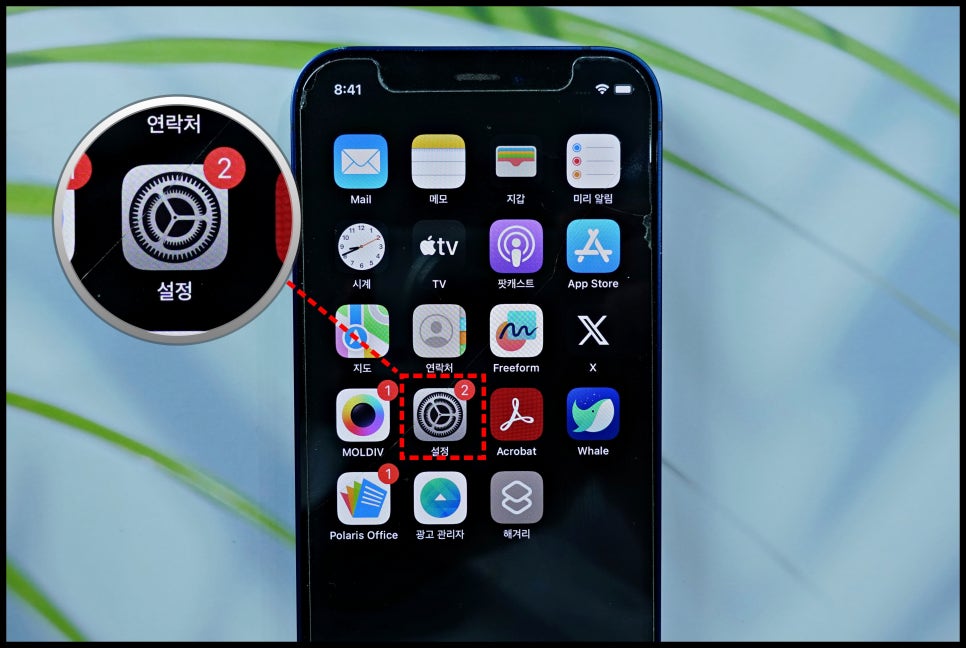
1. 자, 아이폰 공유앨범 수락 및 초대 방법을 알아보기 전에, 생성 방법부터 알아야겠죠?
위 사진처럼 바탕화면에 접속하신 후, '설정'이라고 적혀있는 앱을 찾아서 눌러주세요. 만약 찾지 못했다면 앱 보관함을 이용해서 검색해 보시길 바랍니다.
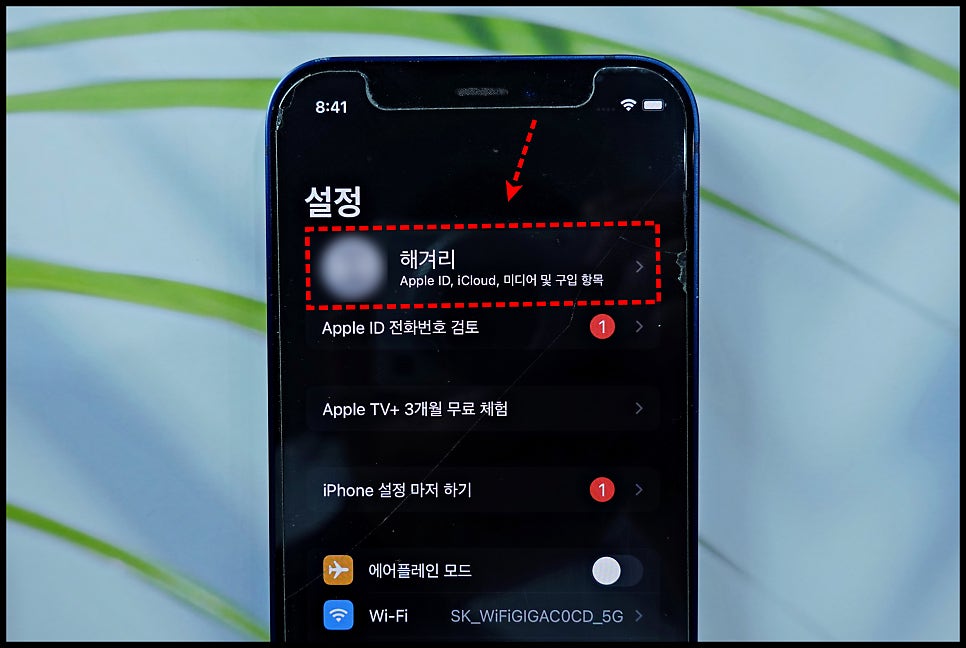
2. 이렇게 설정 앱을 클릭해서 들어오셨다면, 상단 첫 번째 메뉴를 눌러주셔야 됩니다.
아마 추가 업데이트가 진행되지 않는 한, 본인 프로필이 우선적으로 나올 텐데, 프로필을 눌러서 들어가줘야 됩니다.
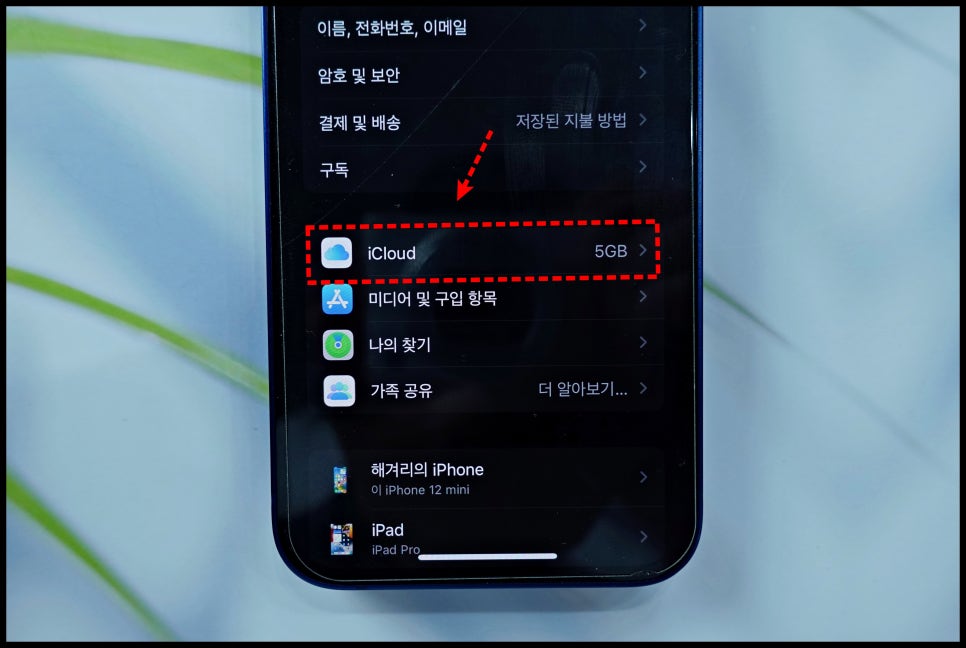
3. 프로필을 터치해서 들어왔다면, 스크롤을 하단으로 내려주세요. 어느 정도 스크롤을 내리다 보면 'iCloud'라는 옵션을 찾을 수 있을 겁니다.
발견했다면 터치 후, 다음 단계로 넘어가 주세요.
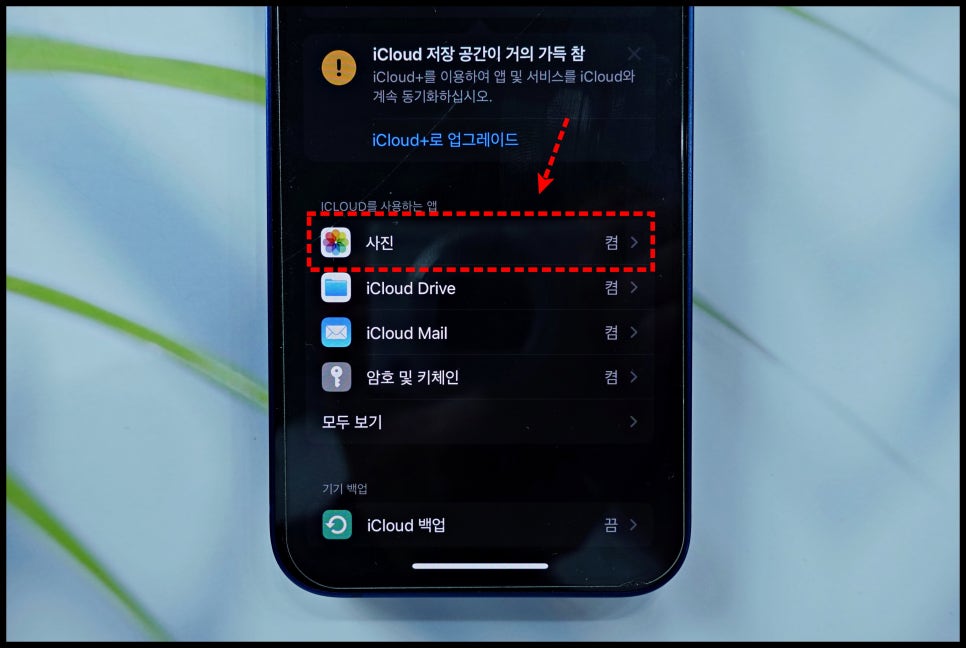
4. 여기까지 잘 따라오신 분들은 하단 부분에 '사진'이라는 항목이 생긴 걸 볼 수 있을 겁니다.
찾았으면 클릭해 주시면 됩니다.
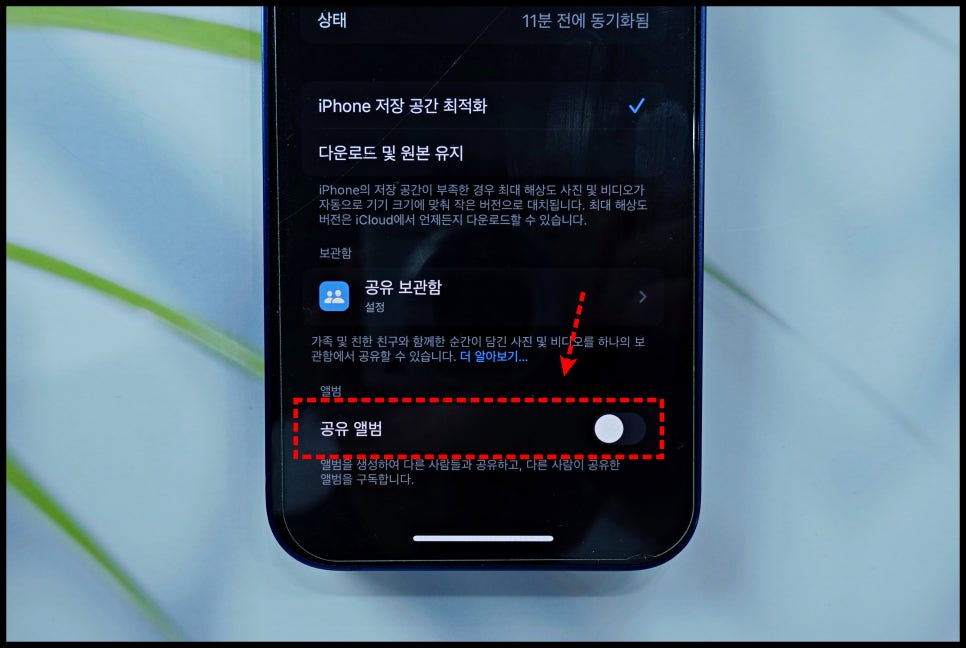
5. 사진을 터치하신 분들은 스크롤을 최하단으로 쭉 내려줍시다.
그럼 위 화면처럼, 공유앨범 옵션을 발견할 수 있을 텐데요. 아마 제 글을 읽고 계시는 모든 분들은 이 부분이 비활성화 상태일 겁니다.
터치해서 활성화로 변경시켜주세요.
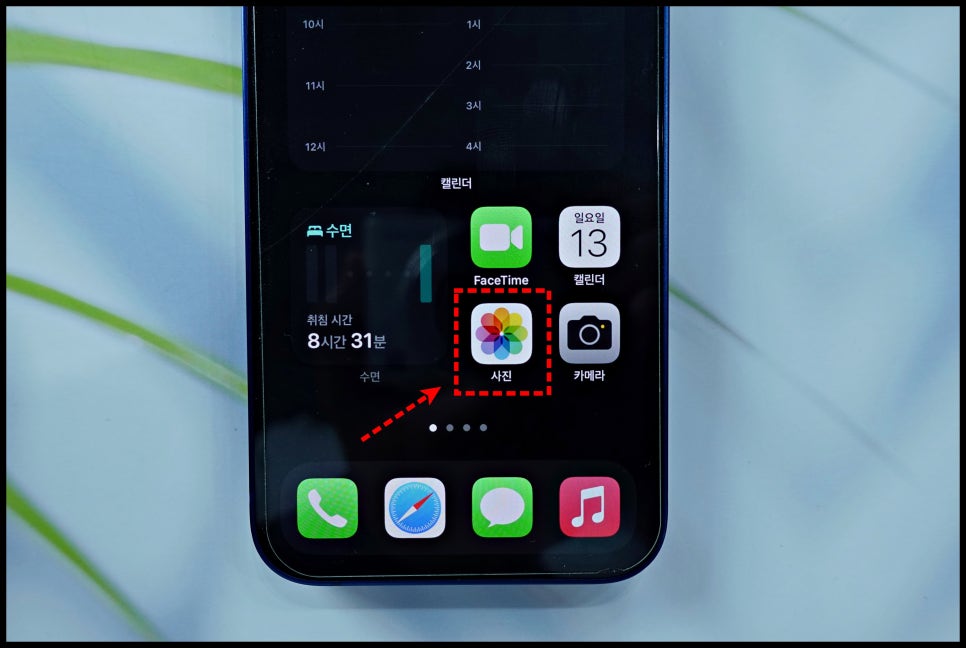
6. 그럼 이제 본격적으로 아이폰 공유앨범 초대 기능을 써보겠습니다.
위 화면처럼 '사진'이라고 적힌 앱을 실행해 줍시다.
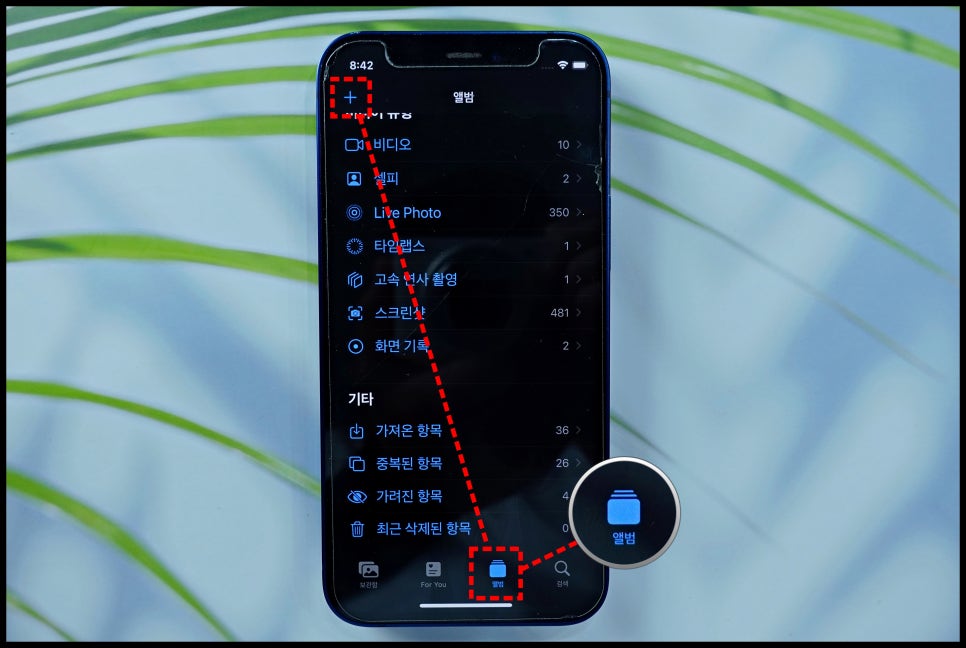
7. 그리고 하단을 잘 보시면 4개의 메뉴가 있을 텐데요, 이 중에서 '앨범'이라고 적힌 것을 클릭하신 후, 좌측 상단에 위치한 플러스 모양 버튼을 눌러주시면 됩니다.
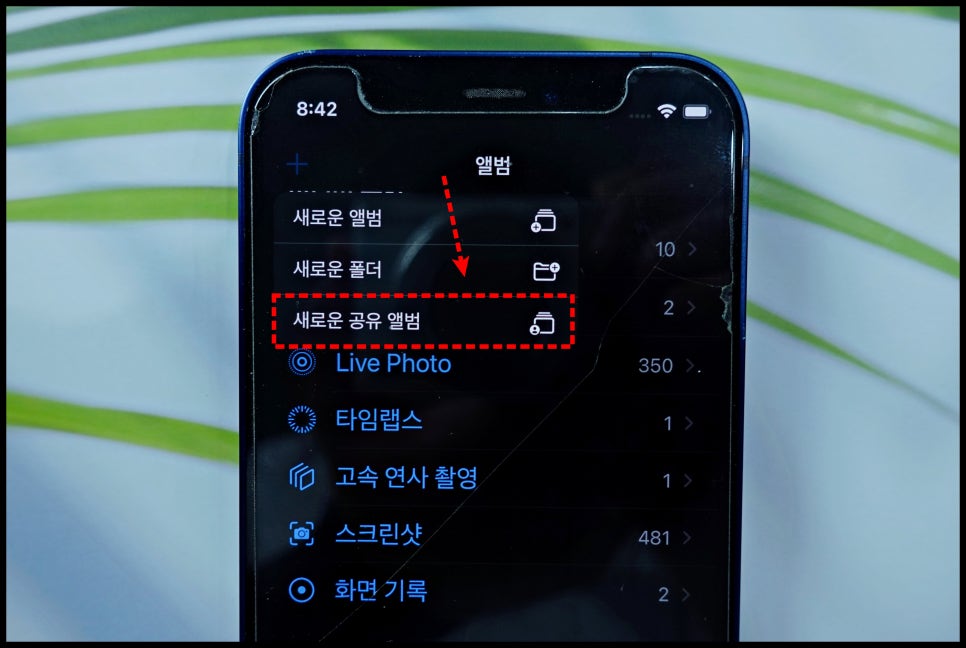
8. 그럼 이런 식으로 3가지 메뉴가 나타나는데, 이 중에서 3번째에 있는 '새로운 공유 앨범' 옵션을 눌러서 진행하시면 됩니다.
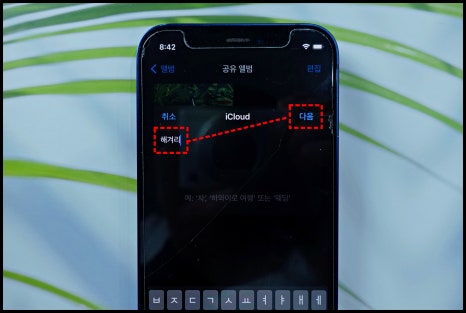
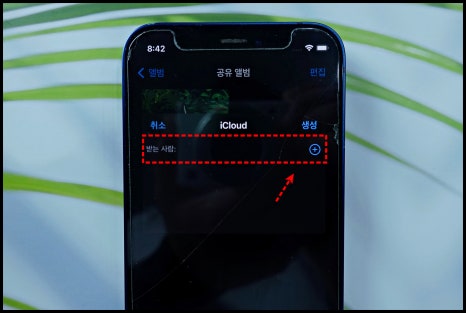
9. 현재 진행 중인 과정에서는 2가지를 설정할 수 있습니다. 첫 번째는 내가 만들려고 하는 앨범의 이름이고, 두 번째는 초대하려는 대상입니다.
즉, 아이폰 공유앨범 초대는 여기서 이루어진다는 것이죠. 만약 이때 하지 못했다면 추후에도 설정은 가능하니, 일단 무작정 진행해 봅시다.
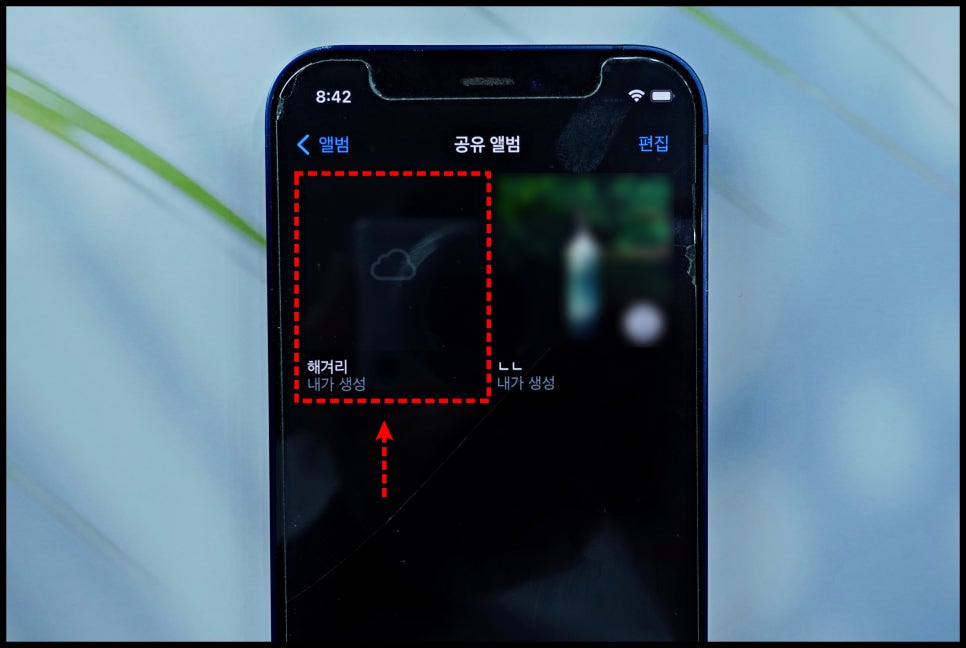
10. 이렇게 앨범을 하나 만들었다면, 클릭해서 들어가 봅시다.
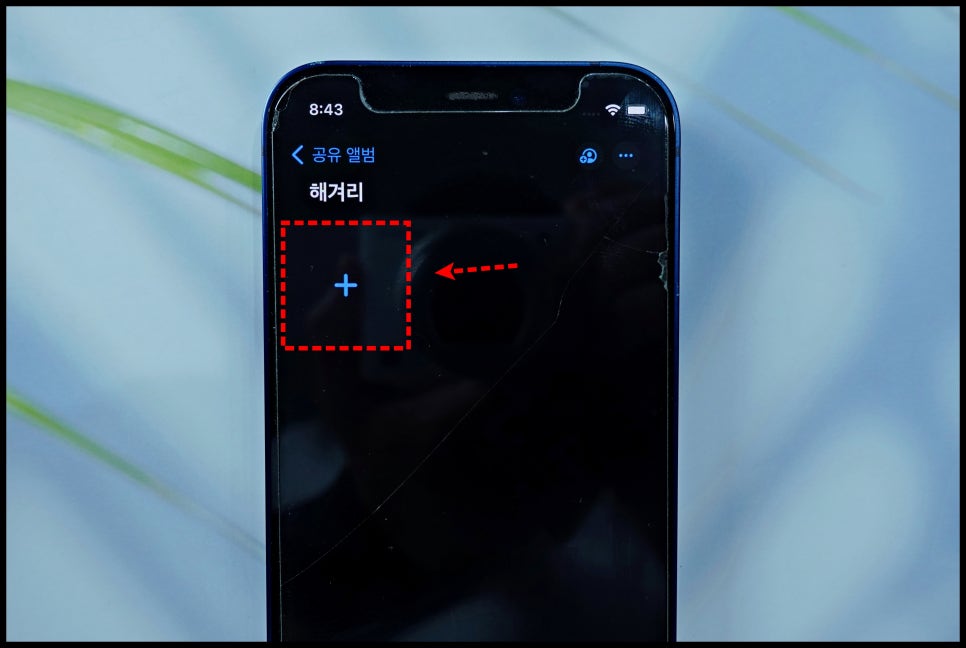
11. 당연한 얘기지만, 지금 막 생성했기 때문에 해당 앨범 안에는 그 어떤 사진도 들어있지 않습니다.
만약 사진을 추가하고 싶다면, 위와 같은 화면에서 플러스 버튼을 클릭해서 사진을 하나둘씩 추가해 주시면 됩니다.
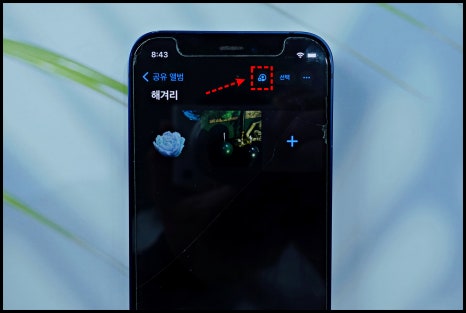
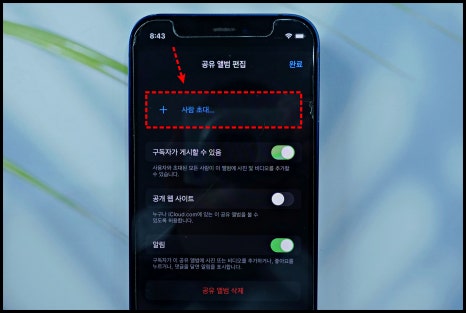
12. 추가로, 아까 공유 앨범을 만드는 과정에서 대상을 초대하지 못했다면, 위 화면에 표시해 놓은 곳을 따라 누르시면 '사람 초대'라는 옵션을 찾을 수 있을 겁니다.
아! 그리고 " 아이폰 공유앨범 수락 어떻게 하나요? "라고 묻는 분들이 계시는데요. 초대를 당하면, 따로 수락을 할 필요 없이 자동으로 '앨범' 카테고리에 만들어집니다. 굳이 수락 버튼 누르려고 찾아다닐 필요 없다는 뜻이에요.
그럼 이상으로 이번 노하우는 여기에서 마무리하겠습니다.